今天小编又来和网友谈谈为什么 QQ老掉线,QQ掉线是怎么回事 的问题。因为笔者经常在跟朋友聊天的时候,qq就自动掉线了,小编也出现过这种情况。那么为什么qq老掉线呢?听小编慢慢......
2016-11-14 200 qq老掉线
Photoshop CC如何高级复制旋转?掌握photoshop一项小技巧,帮助你快速完成你的作品。
方法如下:
1、首先打开photoshop,然后新建一个画图板,设置好像素和分辨率。

2、新建图层
然后再图层控制面板中新建图层,或者ctrl+n。并设置好模式和背景。

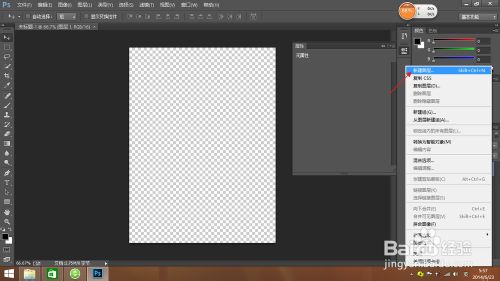
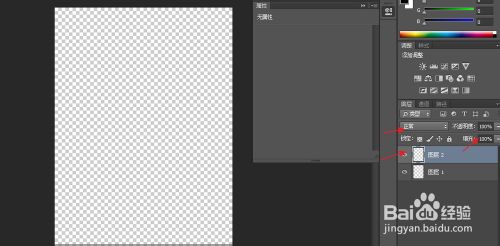
3、绘制图形
绘制自己需要的图形,这里仅作演示。单击工具栏椭圆绘制工具,绘制图形。
然后进行简单的复制旋转,选择图形图层按住ctrl+t,并输入相应的旋转角度。如下图。

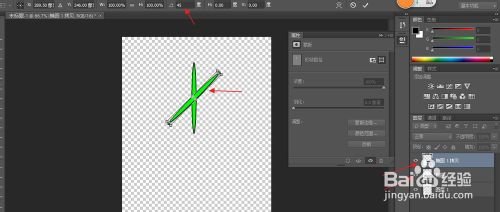
4、接下来就开始自动旋转复制的设置。
选择第一次创建的图形图层,按住ctrl+alt+shift组合键,并逐步按下T键。我们会看到生成的图形效果。
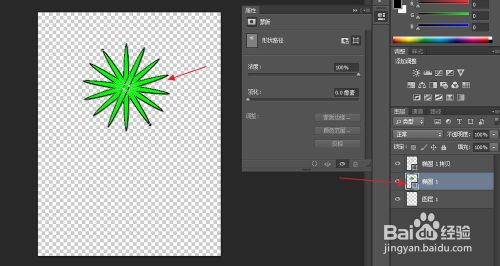
5、同时我们也可以设置旋转中心点到自己需要的位置进行旋转复制。
如下图,将中心点移动到椭圆顶点。并复制该图层,然后按上述步骤旋转复制。就看到下图的效果。
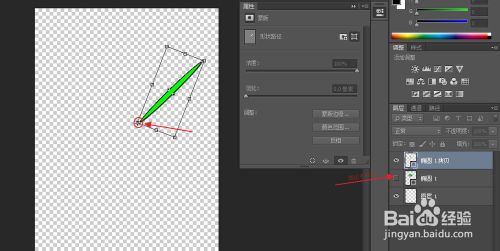
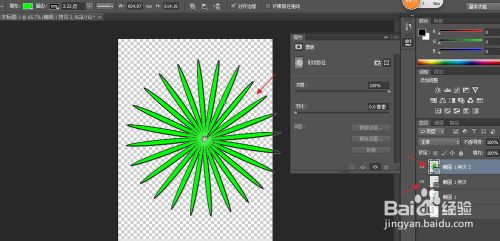
标签: photoshopphotoshop源代码photoshop技巧
相关文章

今天小编又来和网友谈谈为什么 QQ老掉线,QQ掉线是怎么回事 的问题。因为笔者经常在跟朋友聊天的时候,qq就自动掉线了,小编也出现过这种情况。那么为什么qq老掉线呢?听小编慢慢......
2016-11-14 200 qq老掉线

Outlook代收邮箱设置指南 1.登录Outlook邮箱(http://www.outlook.com),点击右上角齿轮图标,选择【选项】。 2.点击管理账户下的你的电子邮件账户。 3.点击添加电子邮件帐户下的添加仅发送账户或......
2016-10-04 200 outlook邮箱

Excel2010怎么插入超链接。我们在制作Excel表格的时候,常常会需要一些超链接,让表哥内容更加丰富。可是要怎么插入超链接呢?现在就让小编来跟大家演示一下, 怎么设置Excel2010插入......
2016-10-09 200 excel技巧 excel教程 excel实例教程 excel2010技巧

很多人在使用Beyond Compare的时候,发现Beyond Compare抑制过滤的功能。但是也有用户不需要这种自动过滤的功能的,那么接下来下载吧就和大家分享,Beyond Compare文件夹同步抑制过滤方法。......
2016-09-28 200 Beyond Compa

不管是专业的动画还是简单的GIF动画都需要用软件,但很多朋友都不知道用什么软件制作动画,下面安下小编就来告诉大家制作专业动画和GIF动画都可以用什么软件。收费的、免费的软件......
2016-10-04 200 GIF动画